 Web-Frontend
Web-Frontend
 js-Tutorial
js-Tutorial
 Ausführliche Erläuterung der E-Mail-Aktivierungsanweisungen für die Registrierung von Yuansheng Node.j
Ausführliche Erläuterung der E-Mail-Aktivierungsanweisungen für die Registrierung von Yuansheng Node.j
Ausführliche Erläuterung der E-Mail-Aktivierungsanweisungen für die Registrierung von Yuansheng Node.j
Dieses Mal werde ich Ihnen eine detaillierte Erklärung der Registrierungs-E-Mail-Aktivierungsanweisungen von YuanshengNode.js geben. Was sind die Vorsichtsmaßnahmen für die Registrierungs-E-Mail-Aktivierung von Yuansheng Node.js? . Hier sind praktische Fälle.
Wenn Sie Ihr eigenes Node-Projekt-Geek-Tutorial erstellen, müssen Sie eine Registrierungs-E-Mail-Aktivierungsfunktion entwickeln. Wenn wir ein Konto registrieren, wird es auf jeden Fall diesen Schritt geben .Funktion.
1. Registrieren Sie eine E-Mail
Registrieren Sie zunächst eine E-Mail, die das Senden von Bestätigungs-E-Mails unterstützt. Die E-Mail-Adresse 163, die ich hier registriert habe, wird unten verwendet. Melden Sie sich nach erfolgreicher Registrierung der sendenden E-Mail-Adresse an
, klicken Sie dann auf die Einstellungen in der Spalte Navigation , wählen Sie POP3/SMTP/IMAP aus, aktivieren Sie den POP3/SMTP/IMAP-Dienst und Legen Sie den Autorisierungscode fest.
2. Laden Sie das Nodemailer-Plugin herunter
Geben Sie in der Befehlszeile ein: npm install --save nodemailer
3 der Code zum Versenden von E-Mails
3.1 Kapseln Sie den Aktivierungs-E-Mail-Code und exportieren Sie ihn:
//email.js
// 引入 nodemailer
const nodemailer = require('nodemailer');
// 创建一个SMTP客户端配置
const config = {
host: 'smtp.163.com',
port: 465,
auth: {
user: 'xxxx@163.com', //刚才注册的邮箱账号
pass: 'xxxxxx' //邮箱的授权码,不是注册时的密码
}
};
// 创建一个SMTP客户端对象
const transporter = nodemailer.createTransport(config);
// 发送邮件
module.exports = function (mail){
transporter.sendMail(mail, function(error, info){
if(error) {
return console.log(error);
}
console.log('mail sent:', info.response);
});
};3.2 Test:
//sendtest.js
var send = require('./email.js');
// 创建一个邮件对象
var mail = {
// 发件人
from: '极客教程 <xxxx@163.com>',
// 主题
subject: '[极客教程]激活邮箱账号',
// 收件人
to: 'xxxx@qq.com',
// 邮件内容,HTML格式
text: `尊敬的${user.name},您好!点击链接即可激活您的极客教程
网账号,http://localhost:3000/checkCode?name=${user.name}&code=${user.code}为保障您的帐号安全,请在24小时内点击该链接,您也可以将链接复制到浏览器地址栏访问。 若如果您并未尝试修改密码,请忽略本邮件,由此给您带来的不便请谅解。本邮件由系统自动发出,请勿直接回复!` //接收激活请求的链接
};
send(mail);Bei Erfolg können Sie die gesendete E-Mail sehen in den Testpostfachinformationen.
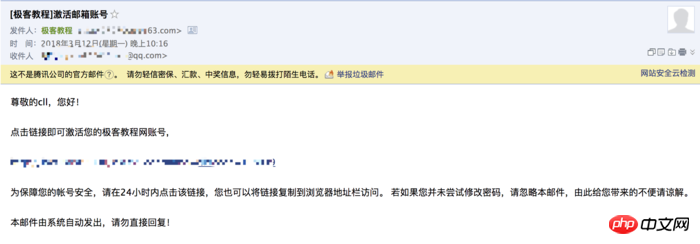
4. Verifizierungsschritte
Besprechen Sie kurz die Implementierung der E-Mail-Verifizierung.
1. In der von Ihnen definierten Datenbank-Benutzerdatenstruktur müssen Felder wie Aktivierungscode, Ablaufzeit und Aktivierung vorhanden sein, die zur Beurteilung während der Aktivierung verwendet werden >2. Aktivierungslink, der Benutzernamen und Aktivierungscode enthält, wie folgt senden:
{
code: String, //激活码,格式自己定义
date: Number, //过期日期,过期后不能激活
islive: Boolean //判断是否激活
}3. Reagieren Sie auf die Aktivierungsanfrage und suchen Sie nach dem Benutzernamen des Aktivierungslinks ob der Aktivierungscode konsistent ist und ob er abgelaufen ist. Wenn alles korrekt ist, wird der Aktivierungsstatus geändert. Zu diesem Zeitpunkt ist die Aktivierung erfolgreich, wie im folgenden Code gezeigt:
rrree5. Aufgetretene ProblemeDie folgenden Probleme sind während der Entwicklung aufgetreten:
{ [AuthError: Ungültige Anmeldung – 535-Fehler: Authentifizierung fehlgeschlagen]Name: 'AuthError',Daten: '535 Fehler: Authentifizierung fehlgeschlagen',
Die Überprüfung des SMTP-Servers ist fehlgeschlagen, da für die E-Mail von NetEase Autorisierungsbeschränkungen gelten. Überprüfen Sie unbedingt die Kontonummer und den Autorisierungscode, wenn Sie Ihre E-Mail-Adresse registriert haben.
Stufe: ' auth' }
Ich glaube, dass Sie die Methode beherrschen, nachdem Sie den Fall in diesem Artikel gelesen haben. Weitere spannende Informationen finden Sie in anderen verwandten Artikeln auf der chinesischen PHP-Website!
Empfohlene Lektüre:
Angular CLI-Operations-Blueprint-AnalysecodeDetaillierte Erläuterung der Einheiten- und E2E-Testschritte von Angular CLIDas obige ist der detaillierte Inhalt vonAusführliche Erläuterung der E-Mail-Aktivierungsanweisungen für die Registrierung von Yuansheng Node.j. Für weitere Informationen folgen Sie bitte anderen verwandten Artikeln auf der PHP chinesischen Website!

Heiße KI -Werkzeuge

Undresser.AI Undress
KI-gestützte App zum Erstellen realistischer Aktfotos

AI Clothes Remover
Online-KI-Tool zum Entfernen von Kleidung aus Fotos.

Undress AI Tool
Ausziehbilder kostenlos

Clothoff.io
KI-Kleiderentferner

AI Hentai Generator
Erstellen Sie kostenlos Ai Hentai.

Heißer Artikel

Heiße Werkzeuge

Notepad++7.3.1
Einfach zu bedienender und kostenloser Code-Editor

SublimeText3 chinesische Version
Chinesische Version, sehr einfach zu bedienen

Senden Sie Studio 13.0.1
Leistungsstarke integrierte PHP-Entwicklungsumgebung

Dreamweaver CS6
Visuelle Webentwicklungstools

SublimeText3 Mac-Version
Codebearbeitungssoftware auf Gottesniveau (SublimeText3)

Heiße Themen
 1386
1386
 52
52
 Wie schalte ich den Office-Aktivierungsassistenten aus? (So deaktivieren Sie die Eingabeaufforderung des Office-Aktivierungsassistenten)
Mar 14, 2024 pm 07:00 PM
Wie schalte ich den Office-Aktivierungsassistenten aus? (So deaktivieren Sie die Eingabeaufforderung des Office-Aktivierungsassistenten)
Mar 14, 2024 pm 07:00 PM
Bei der Arbeit am Computer wird häufig Office-Software verwendet, aber sobald Office geöffnet wird, erscheint ein Fenster mit der Aufforderung, den Aktivierungsassistenten zu öffnen. Gibt es eine Möglichkeit, die Eingabeaufforderung des Aktivierungsassistenten vollständig zu deaktivieren? Tatsächlich ist die Bedienung sehr einfach, Sie können der Methode des Editors folgen. 1. Verwenden Sie die Tastenkombination Windows-Taste + R, um den Excel-Aktivierungsassistenten zu schließen. 1. Öffnen Sie zunächst mit der Tastenkombination Windows-Taste + R das Ausführungsfenster. 2. Geben Sie „excel/regserver“ in das Ausführungsfenster ein und drücken Sie dann Drücken Sie die Eingabetaste. 3. Warten Sie einen Moment. Daraufhin wird ein schwarzes Feld mit der Meldung „Registrierung erfolgreich“ angezeigt.
 Wie behebe ich den Win10-Aktivierungsfehlercode „0xc0000022'?
Jan 12, 2024 pm 06:15 PM
Wie behebe ich den Win10-Aktivierungsfehlercode „0xc0000022'?
Jan 12, 2024 pm 06:15 PM
Das Win10-System bietet leistungsstärkere und umfassendere Funktionen, gepaart mit komfortablen Betriebsmethoden, sodass sich immer mehr Benutzer für die Installation dieses Betriebssystems entscheiden. Letztendlich sind jedoch viele Benutzer auf viele unbekannte Fehler gestoßen dass die Win10-Aktivierung fehlschlägt und der Fehlercode „0xc0000022“ angezeigt wird. Nachfolgend zeigt Ihnen der Editor ein grafisches Tutorial zur Lösung des Problems des Aktivierungsfehlers und des Fehlercodes „0xc0000022“. Seit Microsoft win10 veröffentlicht hat, haben sich die Benutzer darauf gefreut. Daher haben viele Benutzer Win10 installiert, und um perfekter zu sein, ist eine Aktivierung erforderlich. In letzter Zeit ist es einigen Win10-Benutzern jedoch nicht gelungen, sie auf ihren Computern zu aktivieren, und es wurde der Fehlercode 0xc0000022 angezeigt
 So aktivieren Sie cad2020 – Tutorial zur Aktivierung von cad2020
Mar 04, 2024 pm 06:00 PM
So aktivieren Sie cad2020 – Tutorial zur Aktivierung von cad2020
Mar 04, 2024 pm 06:00 PM
Viele Freunde wissen immer noch nicht, wie man cad2020 aktiviert, daher wird der Herausgeber unten das Aktivierungs-Tutorial von cad2020 erklären. Freunde in Not sollten es sich ansehen. Ich glaube, es wird für alle hilfreich sein. 1. Doppelklicken Sie auf dem Desktop auf das [CAD2020-Symbol], um die benutzerdefinierten Transplantationseinstellungen aufzurufen. Klicken Sie auf das [Häkchen]-Symbol. 2. Sie können auf [Ja] oder [Nein] klicken. 3. Wenn [AutoCAD-DWG Association] angezeigt wird, klicken Sie auf die erste. 4. Wählen Sie [Einzelbenutzer] und klicken Sie auf [Seriennummer eingeben]. 5. Klicken Sie auf [Ich stimme zu]. 6. Klicken Sie auf [Aktivieren]. 7. Seriennummer: [666-69696969], Produktschlüssel eingeben: [001L1], auf [Weiter] klicken. 8. Überprüfen Sie, ob ich Aut habe
 So aktualisieren Sie die Langzeitdienstversion von Win10 Enterprise Version 2016 auf die Professional-Version
Jan 03, 2024 pm 11:26 PM
So aktualisieren Sie die Langzeitdienstversion von Win10 Enterprise Version 2016 auf die Professional-Version
Jan 03, 2024 pm 11:26 PM
Wenn wir die aktuelle Win10 Enterprise Edition 2016 Long-Term Service Edition nicht mehr verwenden möchten, können wir auf die Professional Edition umsteigen. Die Methode ist auch sehr einfach. Wir müssen nur einige Inhalte ändern und das System-Image installieren. So ändern Sie die Langzeitdienstversion von Win10 Enterprise Version 2016 in die Professional-Version 1. Drücken Sie Win+R und geben Sie dann „regedit“ ein. 2. Fügen Sie den folgenden Pfad direkt in die Adressleiste oben ein: Computer\HKEY_LOCAL_MACHINE\SOFTWARE\Microsoft\WindowsNT \CurrentVersion3 , suchen Sie dann die EditionID und ersetzen Sie den Inhalt zur Bestätigung durch „professional“.
 Aktivierung der PyCharm Professional Edition in einer Minute
Feb 22, 2024 pm 05:27 PM
Aktivierung der PyCharm Professional Edition in einer Minute
Feb 22, 2024 pm 05:27 PM
Da für die Aktivierung von PyCharm Professional der Erwerb einer Lizenz erforderlich ist, dauert der Aktivierungsprozess nicht nur eine Minute. Während der Aktivierung der PyCharm Professional Edition müssen Sie normalerweise einen Lizenzschlüssel und einen Aktivierungscode verwenden. Wenn Sie über einen gültigen Lizenzschlüssel und Aktivierungscode verfügen, können Sie PyCharm Professional Edition wie folgt aktivieren: Öffnen Sie die PyCharm-Software und wählen Sie in der Menüleiste „Hilfe“ – „Registrieren“. Wählen Sie im Popup-Dialogfeld „Lizenz“ aus
 So aktivieren Sie Xiaomi Xiaoai
Mar 19, 2024 am 09:30 AM
So aktivieren Sie Xiaomi Xiaoai
Mar 19, 2024 am 09:30 AM
Freunde, die mit dem MIUI-System vertraut sind, sollten wissen, dass es über viele praktische Funktionen verfügt, wie z. B. Zielwahl auf dem Desktop, Herunterstreichen mit drei Fingern zum Aufnehmen von Screenshots usw. Was ich Ihnen heute vorstellen möchte, ist die lange Druckbedienung von MIUI14. Halten Sie beispielsweise das Anwendungssymbol auf dem Desktop gedrückt, um das erweiterte Menü anzuzeigen. Halten Sie die Ein-/Aus-Taste auf einer beliebigen Benutzeroberfläche gedrückt, um Xiao Ai-Klassenkameraden aufzuwecken. Durch langes Drücken können Funktionen wie Direktfunktion und Schnellstart realisiert werden. Wie aktiviere ich Xiaomi Xiaoai Classmate? Suchen Sie in den Telefoneinstellungen nach „Xiaomi Xiaoai Classmate“ und klicken Sie darauf. Rufen Sie dann die Xiaoai-Oberfläche auf und klicken Sie auf „Sprachassistent“. Klicken Sie dann auf der Benutzeroberfläche des Sprachassistenten auf die Schaltfläche rechts neben „Voice Wake“, um ihn zu aktivieren.
 So erhalten Sie den Aktivierungsschlüssel für Windows 10 und Vorsichtsmaßnahmen
Mar 27, 2024 pm 09:09 PM
So erhalten Sie den Aktivierungsschlüssel für Windows 10 und Vorsichtsmaßnahmen
Mar 27, 2024 pm 09:09 PM
Der Windows 10-Aktivierungsschlüssel besteht aus einer Reihe von Seriennummern, die bei der Installation des Windows 10-Betriebssystems eingegeben werden müssen. Er wird verwendet, um die Legitimität des Systems zu überprüfen und alle Funktionen im Betriebssystem freizuschalten. Für viele Benutzer kann die Aktivierung von Windows 10-Systemen auf einige Schwierigkeiten stoßen. In diesem Artikel werden daher einige Methoden und Vorsichtsmaßnahmen zum Erhalten von Windows 10-Aktivierungsschlüsseln vorgestellt. So erhalten Sie den Aktivierungsschlüssel für Windows 10 1. Kaufen Sie den Originalschlüssel. Kaufen Sie den Originalaktivierungsschlüssel für Windows 10
 So aktivieren Sie Xiaoai auf einem Xiaomi-Telefon
Mar 14, 2024 pm 03:46 PM
So aktivieren Sie Xiaoai auf einem Xiaomi-Telefon
Mar 14, 2024 pm 03:46 PM
Smartphones sind mittlerweile zu einem festen Bestandteil unseres Lebens geworden. Als beliebtes Mobiltelefonprodukt haben Xiaomi-Mobiltelefone aufgrund ihrer hervorragenden Leistung, reichhaltigen Funktionen und ihres Preis-Leistungs-Verhältnisses die Liebe einer großen Anzahl von Benutzern gewonnen. Unter anderem bietet Xiaoai als intelligenter Sprachassistent von Xiaomi-Mobiltelefonen Benutzern auch die praktische Erfahrung eines intelligenten Sprachassistenten. Wie aktivieren wir Xiao Ai bei der Verwendung von Xiaomi-Mobiltelefonen? In diesem Tutorial finden Sie detaillierte Bedienschritte. Benutzer, die es noch nicht verstehen, können diesem Artikel folgen! Klicken Sie auf der sich öffnenden Xiaomi-Einstellungsseite auf den Menüpunkt Weitere Einstellungen. Klicken Sie auf Gesten und Schaltflächen-Kontextmenüelemente. Auf diese Weise können Sie die Startseite mit Gesten und Tastenkombinationen öffnen und den Menüpunkt des Sprachassistenten finden



